این روزها همه می خواهند فایل های خود را در فضای ذخیره سازی ابری ذخیره کنند. این تعجب آور نیست زیرا ابر امکانات بسیاری را ارائه می دهد، مانند امکان دسترسی به فایل ها از هر نقطه و ذخیره کردن. فضای خالیدر رایانه کار، زیرا فایل ها روی هارد دیسک ذخیره نمی شوند.
قبلش خیلی طول کشید گوگلدر نهایت تصمیم گرفتم وارد مبارزه با فضای ذخیره سازی ابری گوگل من به نام درایو گوگل.
Google Drive به شما امکان می دهد فایل ها را در هر جایی ذخیره کرده و به آنها دسترسی داشته باشید. همه فایلهای ذخیرهشده در فضای ابری را میتوان در هر رایانه یا روی آن مشاهده کرد دستگاه اندرویدبا دسترسی به اینترنت همچنین می توانید از دستگاه های زیر استفاده کنید کنترل iOS... همه کاربران جدید این سرویس به طور همزمان 5 گیگابایت دریافت می کنند فضای خالی... اگر نیاز دارید اندازه بزرگترفضای ذخیره سازی ابری، سپس می توانید با کمتر از 2.5 دلار در ماه به 25 گیگابایت ارتقا دهید.

همچنین پرونده های گوگلفضای ذخیرهسازی ابری Google عملکرد بیدرنگ را ارائه میدهد. می توانید فایل ها را با افراد انتخاب شده به اشتراک بگذارید و همزمان اسناد را با آنها ویرایش کنید. می توانید با استفاده از رایگان فایل ها را در فضای ذخیره سازی گوگل آپلود کنید نرم افزار کاربردییا به سادگی از طریق یک مرورگر وب. تمام عملکردهای این سرویس برای یک فضای ذخیره سازی ابری مشابه کاملاً استاندارد هستند، تنها با این تفاوت که Google است، بنابراین همه چیز در آن انجام می شود. سطح بالا.
از این گذشته، همه ما از خدمات گوگل استفاده می کنیم، بنابراین منطقی است که از فضای ذخیره سازی ابری آن نیز برای ذخیره فایل های خود استفاده کنیم.
ویژگی های گوگل درایو:
- 5 گیگابایت فضای خالیبرای ذخیره فایل ها برای کاربران گوگلراندن.
- قابل ارتقا تا 25 گیگابایت با کمتر از 2.50 دلار در ماه.
- پشتیبانی از دستگاه های اندروید و iOS.
- امکان تغییر اسناد در زمان واقعی.
- در ارتباط با Google Docs کار می کند، بنابراین همه چیز به راحتی در یک مکان قرار می گیرد.
ادغام "Google Drive" در Windows Explorer
میتونی دانلود کنی برنامه گوگلاز وب سایت Google Drive رانندگی کنید. این برنامه روی ویندوز، Mac OS X کار می کند و باید روی لینوکس کار کند. گوگل همچنین یک برنامه اندرویدی ارائه می دهد که جایگزین برنامه قدیمی Google Docs می شود.

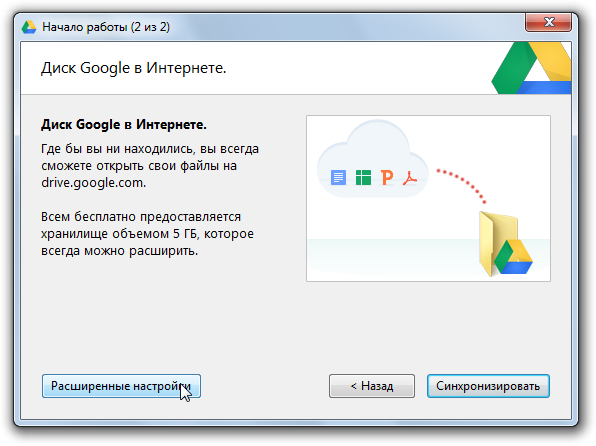
پس از نصب آن، هر فایلی که قبلاً در Google Drive (یا Google Docs در گذشته) آپلود کردهاید، در پوشه Google Drive رایانه شما در دسترس خواهد بود. در حین نصب برنامه، باید وارد سیستم خود شوید حساب کاربری گوگل، و سپس می توانید در "تنظیمات پیشرفته"
مسیر را به پوشه ای که اسناد به اشتراک گذاشته شده در آن قرار خواهند گرفت را تنظیم کنید.
"Google Drive" را به منوی "Submit" اضافه کنید
میتوانید Google Drive را اضافه کنید منوی زمینه"ارسال" و به راحتی فایل ها را از هر دایرکتوری در رایانه خود به دیسک ارسال کنید.منوی ارسال در واقع محتوای یک پوشه اختصاصی را نشان می دهد و می توانید میانبرهای خود را در آنجا اضافه کنید. برای باز کردن این پوشه، Windows Explorer را اجرا کنید، متن زیر را کپی کرده و آن را در آن جایگذاری کنید نوار آدرس:
% APPDATA% / Microsoft / Windows / SendTo

میانبر "Google Drive" را از دسکتاپ به یک پوشه بکشید:

اکنون می توانید به راحتی هر سند یا پوشه ای را در فضای ذخیره سازی ابری آپلود کنید.
یک سال پیش، گوگل یک سرویس ابری جدید راه اندازی کرد - درایو گوگلو این فقط یک مبدل فایل نیست، در واقع، توسعه دهندگان این شرکت به سادگی نسخه قدیمی را دوباره تصور کرده اند. سرویس گوگل Docs (به شما امکان می دهد با اسناد مختلف کار کنید) آن را به ابر تبدیل می کند درایو گوگلو انداختن 5 گیگابایت رایگان در بالا فضای دیسک.
V درایو گوگلبیش از 30 فرمت فایل محبوب را می توان باز کرد - اسناد متنی، صفحات گسترده، ارائه ها، فرم ها، تصاویر، فیلم ها و موارد دیگر. یکی از مزایای قابل توجه از این سرویس- این است که فایل ها را می توان مستقیما در مرورگر بدون نیاز به نصب برنامه های دیگر باز کرد. برای مثال، میتوانید فایلهای psd * (فتوشاپ) را در دیسک گوگل باز کنید تا ببینید چه تصویری را ذخیره میکند، در حالی که هیچ ابزاری برای کار با این تصویر وجود ندارد. اگرچه وقتی سعی کردم یک فایل mp3 را باز کنم، Google Cloud پیامی را صادر کرد - مشاهده در دسترس نیست و وقتی سعی کردم یک ویدیو را باز کنم - "ویدیو در دسترس نیست" و فایل ها پس از مدتی در دسترس قرار گرفتند.
از Google Docs ابزارهایی برای ایجاد اسناد و کار با آنها دریافت کرد. برای مثال:
- ویرایشگر متن، ala Word، قادر به کار با فایل های Word * .doc و new * .docx.
- ویرایشگر صفحه گسترده که در آن می توانید جداول را از Excel ایجاد و ویرایش کنید.
- ویرایشگر گرافیکی برای ایجاد تصاویر ساده.
- ایجاد فرم ها؛
- ایجاد ارائه ها؛
- و همچنین می توانید "با اتصال سایر برنامه ها به دیسک" عملکرد را گسترش دهید. برنامه های کاربردی زیادی وجود دارد. برای مثال اپلیکیشنی برای ویرایش فایل های صوتی وجود دارد.
ناگفته نماند که می توانید به سایر کاربران نیز اجازه ویرایش فایل ها را بدهید - دوباره این ویژگی سرویس ابری گوگل درایواز Google Docs مهاجرت کرد. و هنگامی که یک سند در Google Drive ذخیره می شود، ایجاد می کند کپی جدیدفایل و شما می توانید نسخه های قدیمی را در هر زمان مشاهده و بازیابی کنید پشتیبان گیریبه مدت 30 روز روی دیسک ذخیره می شود.
با استفاده از پیوند ایجاد شده می توانید فایل ها را در اینترنت به اشتراک بگذارید، اگرچه این کار چندان راحت نیست.
Google Cloud Storageبه شما امکان می دهد 5 گیگابایت اولیه را تا مقدار مورد نیاز افزایش دهید حافظه دیسکبا پرداخت هزینه اشتراک ماهانه:
- 25 گیگابایت - 2.5 دلار در ماه.
- 100 گیگابایت - 5 دلار در ماه.
- 200 گیگابایت - 10 دلار در ماه.
- 400 گیگابایت - 20 دلار در ماه.
- 1 ترابایت - 50 دلار در ماه.
- 2 ترابایت - 100 دلار در ماه.
- 4 ترابایت - 200 دلار در ماه.
- 8 ترابایت - 400 دلار در ماه.
- 16 ترابایت - 800 دلار در ماه.
خدمات ابری گوگل از طریق مرورگر، برنامه های کاربردی ویندوز، سیستم عامل مک یا اندروید در دسترس هستند.
می توانیم بگوییم که دیسک ابری Google همچنین با Google + ترکیب شده است، از آنجایی که دوستان شما می توانند برای فایل های آپلود شده نظر بگذارند و در این مورد اعلان هایی دریافت خواهید کرد، همچنین می توانید عکس های آپلود شده خود را در سرویس ابری Google در حساب Google+ خود به اشتراک بگذارید.
ابر فناوری گوگلرا می توان با سایر خدمات مشابه ارائه شده در جدول زیر مقایسه کرد. در مورد مزایای میزبانی ابری بیشتر بدانید.
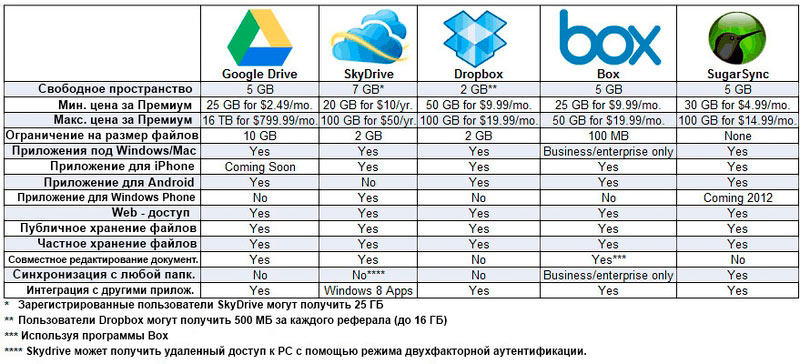
اگرچه شخصاً برای من ، Yandex Disk بسیار راحت تر و قابل درک تر از ذخیره سازی ابری است داده های گوگلو Yandex 8 گیگابایت را برای فایلها نشان میدهد و نه مانند Google 5 گیگابایت.
گوگل درایو یکی از راه حل های بهتربرای ذخیره فایل ها و کار با آنها در "ابر". علاوه بر این، یک مجموعه اداری آنلاین کامل نیز می باشد.
اگر هنوز کاربر نیستید این تصمیماز گوگل اما مایلید یکی شوید، این مقاله برای شماست. ما به شما خواهیم گفت که چگونه یک Google Drive ایجاد کنید و کار را به درستی در آن سازماندهی کنید.
برای شروع استفاده از فضای ذخیره سازی ابری از "Corporation of Good"، فقط باید فضای ذخیره سازی خود را داشته باشید حسابگوگل ما قبلاً نحوه ایجاد آن را توضیح داده ایم.
در اینجا ما گسترش دسترسی به Google Drive را فراتر از مرورگر وب - پلتفرم های دسکتاپ و تلفن همراه در نظر خواهیم گرفت.
گوگل درایو برای کامپیوتر
بیشتر راه راحتهماهنگ سازی فایل های محلیبا Google cloud در رایانه - برنامه ویژهبرای ویندوز و macOS.
Google Disk به شما امکان می دهد تا با استفاده از یک پوشه در رایانه شخصی خود، کار با فایل های حذف شده را سازماندهی کنید. تمام تغییرات در فهرست مربوطه در رایانه به طور خودکار با نسخه وب همگام می شود. به عنوان مثال، حذف یک فایل در پوشه Disk باعث ناپدید شدن آن از فضای ذخیره سازی ابری می شود. موافقم، خیلی راحت است.
پس چگونه این برنامه را روی کامپیوتر خود نصب می کنید؟
در حال نصب برنامه Google Drive
مانند اکثر برنامه های کاربردی Dobra Corporation، نصب و راه اندازی و راه اندازی اولیهرانندگی چند دقیقه طول می کشد.
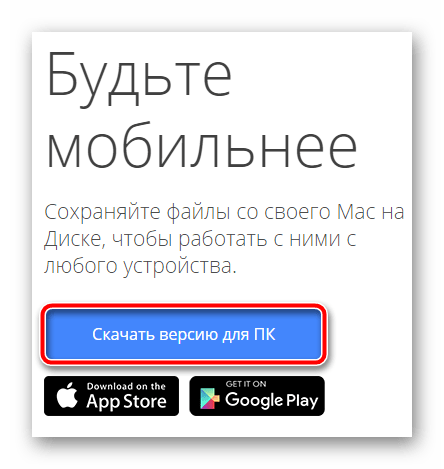
نحوه استفاده از برنامه رایانه شخصی Google Drive
اکنون می توانیم فایل های خود را با قرار دادن آنها در یک پوشه خاص با "ابر" همگام سازی کنیم. از منو می توانید به هر دو آن بروید دسترسی سریع v Windows Explorerو با استفاده از نماد سینی. 
این نماد پنجره ای را باز می کند که از آن می توانید به سرعت به پوشه دسترسی پیدا کنید درایو گوگلاما در رایانه شخصی یا نسخه وب سرویس.
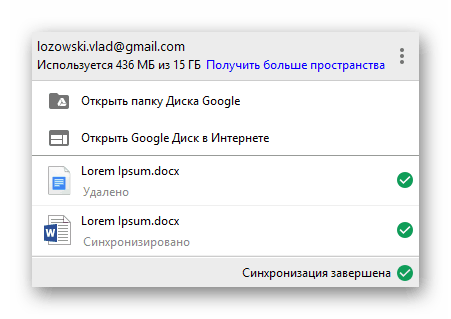
در اینجا همچنین می توانید به یکی از اسنادی که اخیراً در فضای ابری باز شده است بروید.
در واقع، از این به بعد، تنها چیزی که برای آپلود یک فایل در فضای ذخیره سازی ابری نیاز است، قرار دادن آن در یک پوشه است. درایو گوگلدر کامپیوتر شما.

با اسنادی که در آن هستند کار کنید این کاتالوگ، همچنین بدون مشکل امکان پذیر است. پس از اتمام ویرایش فایل، نسخه به روز شده آن به طور خودکار در فضای ابری آپلود می شود.
ما نصب و شروع استفاده از Google Drive را با استفاده از یک رایانه ویندوزی به عنوان مثال انجام دادیم. همانطور که قبلا ذکر شد، نسخه ای از برنامه برای دستگاه های زیر وجود دارد کنترل macOS... نحوه کار با Disk in سیستم عاملاز اپل کاملاً مشابه آنچه در بالا توضیح داده شد است.
گوگل درایو برای اندروید
علاوه بر نسخه دسکتاپ برنامه برای همگام سازی فایل ها با فضای ابری ذخیره سازی گوگلالبته یک برنامه موبایل مربوطه نیز وجود دارد.
میتوانید Google Drive را روی گوشی هوشمند یا تبلت خود دانلود و نصب کنید گوگل پلی.
![]()
برخلاف اپلیکیشن کامپیوتر، نسخه موبایلگوگل به شما اجازه می دهد هر کاری را که رابط وب فضای ذخیره سازی ابری انجام می دهد انجام دهید. به طور کلی، طراحی بسیار شبیه است.
با استفاده از دکمه می توانید فایل (ها) را به ابر اضافه کنید + .
![]()
در اینجا، در منوی پاپ آپ، گزینه هایی برای ایجاد یک پوشه، اسکن، سند متنی، صفحه گسترده، ارائه یا دانلود فایل از دستگاه.
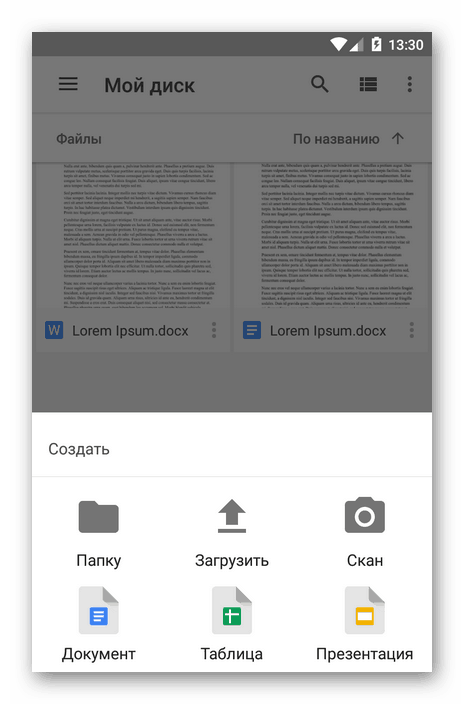
منوی فایل را می توان با کلیک بر روی نماد با بیضی عمودی در کنار نام سند مورد نیاز فراخوانی کرد.

طیف وسیعی از عملکردها در اینجا موجود است: از انتقال یک فایل به فهرستی دیگر تا ذخیره آن در حافظه دستگاه.

از منوی کناری می توانید به مجموعه تصاویر موجود در سرویس بروید عکس های گوگل، اسناد سایر کاربران در دسترس شما و دسته بندی های دیگر فایل ها.

در مورد کار با اسناد، به طور پیش فرض فقط امکان مشاهده آنها در دسترس است.

اگر نیاز به ویرایش چیزی دارید، به یک راه حل مناسب از بسته Google نیاز دارید: اسناد، برگه ها و ارائه ها. در صورت لزوم، فایل را می توان دانلود و در یک برنامه شخص ثالث باز کرد.
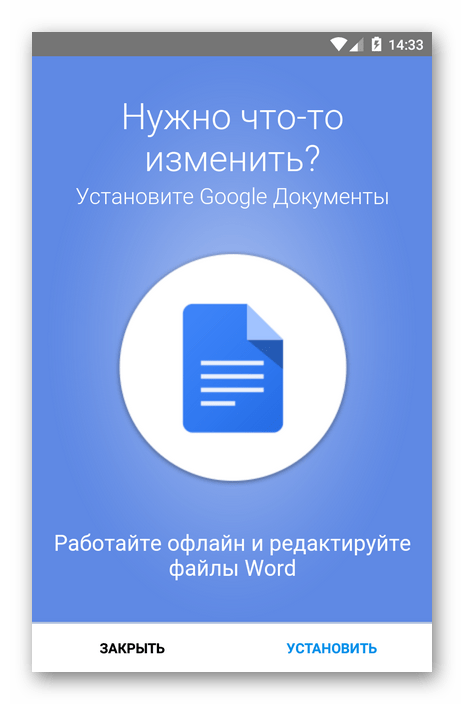
به طور کلی، کار با اپلیکیشن موبایلدیسک راحت و بسیار ساده است. خوب، منطقی نیست که در مورد نسخه iOS برنامه به طور جداگانه صحبت کنیم - عملکرد آن کاملاً یکسان است.
برنامه های کاربردی برای رایانه های شخصی و دستگاه های تلفن همراه، و همچنین نسخه وب Google Drive، یک اکوسیستم کامل برای کار با اسناد و ذخیره سازی از راه دور آنها را نشان می دهد. استفاده از آن به طور کامل می تواند جایگزین یک مجموعه اداری کامل شود.
همانطور که احتمالا قبلاً شنیده اید، گوگل در بهار امسال یک سرویس ذخیره سازی ابری راه اندازی کرد. این سرویس گوگل درایو نام دارد. در این مقاله به بررسی این فضای ذخیره سازی ابری خواهیم پرداخت و همچنین در مورد مزایا و معایب چنین خدماتی صحبت خواهیم کرد.
از Google Drive می توان برای موارد زیر استفاده کرد:
1) ذخیره سازی سادهفایل های موجود در اینترنت
2) برای اشتراک گذاری این فایل ها با سایر کاربران
3) برای دسترسی به فایل های دانلود شده کاملاً از هر رایانه ای.
4) این فایل ها از طریق گوشی هوشمند یا تبلت نیز قابل دسترسی هستند.
5) برای ایجاد و ویرایش اسناد.
چگونه با Google Drive شروع کنیم
1) اول از همه، شما باید یک حساب کاربری گوگل داشته باشید. اگر هنوز حساب Google ندارید، وقت آن رسیده است که یکی را شروع کنید.
2) به drive.google (dot) com بروید
3) بر روی دکمه "شروع به کار" کلیک کنید، یک پیام کوچک ظاهر می شود که به طور خلاصه Google Drive را توضیح می دهد، فقط روی دکمه "Try Google Drive" کلیک کنید.
4) ذخیره فایل شخصی شما آماده استفاده است.
5 گیگابایت فضای ذخیره سازی به صورت رایگان در اختیار شما قرار می گیرد. می توانید بلافاصله از طریق رابط وب شروع به استفاده از آن کنید یا می توانید نصب کنید برنامه ویژهبا کلیک بر روی دکمه Install Google Drive for PC وارد رایانه خود شوید.
P.S. برخی از مرورگرها ممکن است از عملکرد دانلود وب پشتیبانی نکنند.

چرا این برنامه را روی کامپیوتر خود نصب کنید؟
این برای راحتی انجام می شود. پس از نصب این برنامه، یک پوشه مخصوص روی کامپیوتر شما ظاهر می شود (محل آن را خودتان انتخاب می کنید). این پوشه دائماً با Google Drive همگام می شود. یعنی شما هر فایلی را در این پوشه قرار می دهید و به صورت خودکار در شما آپلود می شود ذخیره سازی آنلاین... یا برعکس، شما فایلها را از رایانه دیگری آپلود میکنید و بهطور خودکار در رایانه شما ظاهر میشوند پوشه مخصوصروی کامپیوتر
مزایا و معایب ذخیره سازی ابری
البته تعدادشان زیاد است اما من دو تا را می نویسم که مهمترین آنهاست.
جنبه مثبت:این البته راحت است، زیرا تقریباً از هر ماشینی و از هر نقطه ای در جهان می توانید به فایل های خود دسترسی داشته باشید.
جنبه منفی:همه فایل ها را نمی توان در چنین سرویس هایی آپلود کرد. مهم نیست که چگونه ما را متقاعد می کنند که همه پرونده های ما محرمانه است، ما می دانیم که اینطور نیست :). یعنی نمی توانید فایل های مخصوصا مهم و شخصی را در فضای ذخیره سازی ابری آپلود کنید.
برای مثال، چنین مخازنی برای مدت طولانی تازگی ندارند، اما بیایید نگاهی دقیقتر به Google Drive داشته باشیم.
نحوه ورود به گوگل درایو
برای استفاده از قدرت Drive، باید یک حساب کاربری داشته باشید سیستم گوگل... اگر یک بار در آن ثبت نام کرده باشید، شاید قبلاً آن را داشته باشید.
لطفاً توجه داشته باشید که پس از ایجاد یک نمایه واحد، می توانید از آن استفاده کنید دامنه ی وسیعقابلیت های بسیاری از خدمات

برای کار با اپلیکیشن های گوگل می توانید چندین اکانت بسازید که بنا به صلاحدید خود از آنها استفاده خواهید کرد.
بنابراین، شما در سیستم ثبت نام کرده اید و می خواهید ایجاد کنید حساب جدید- من نحوه انجام این کار را توضیح نمی دهم، زیرا همه چیز بسیار ساده است (حتی نیازی نیست شماره تلفن خود را تأیید کنید).
فقط دستورالعمل های گوگل را دنبال کنید و دنیای امکانات آن را کشف کنید.

با رفتن به صفحه نخستسایت www.google.ru، خط دسترسی به حساب مورد نظر خود را در بالا مشاهده می کنید و ما به آنجا می رویم.
همچنین می توانید فقط به منوی عمومی برنامه ها بروید و Google Drive را انتخاب کنید.

و اکنون به سمت "مقدس مقدس" حرکت می کنیم - Google Drive به صورت رایگان در دسترس است.

برای اینکه به آن عادت کنید کافی است به نکات ابزار توجه کنید. آنها به شما یاد می دهند که چگونه فایل ها و پوشه هایی را که در آن اسناد بارگذاری می کنید و موارد دیگر ایجاد کنید.
نسخه آنلاین ذخیره سازی ابری از گوگل
Google Drive به صورت رایگان 15 گیگابایت فضای رایگان برای فایل های شما فراهم می کند.

اگر به فضای ذخیره سازی بیشتری نیاز دارید، نگاهی به آن بیندازید پیشنهادات تعرفهاز گوگل

البته، 30 ترابایت در حال حاضر حداکثر حجم ممکن است، در اینجا همه پیشنهادات تعرفه ای از این ذخیره سازی ابری وجود دارد:
- تا 15 گیگابایت - رایگان؛
- تا 100 گیگابایت - 1.99 دلار در ماه؛
- تا 1 ترابایت - 9.99 دلار در ماه؛
- می توانید پیشنهادات 10 تا 30 ترابایتی را در بالا مشاهده کنید.
بیایید به رابط کاری Drive برویم - این یک پانل کوچک در سمت چپ است که به شما امکان می دهد به سرعت پوشه ها را ایجاد کنید و اسناد را آپلود کنید و همچنین آنها را ویرایش کنید.
دو راه برای شروع کار با فایل ها وجود دارد - روی دکمه "ایجاد" کلیک کنید یا به برگه "دیسک من" بروید.
بیایید روش اول را انتخاب کنیم و لیست های پاپ آپ زیر را دریافت کنیم.

همانطور که می بینید، یک فرصت عالی برای اتصال و استفاده از برنامه های متعدد از گوگل وجود دارد. اما بیایید به ترتیب شروع کنیم.
بیایید ساده شروع کنیم - یک تصویر آپلود کنید و یک پوشه ایجاد کنید.

ما چندین تصویر از یک موضوع را بارگذاری می کنیم، سپس یک پوشه ایجاد می کنیم و آنها را در آنجا قرار می دهیم. به صورت برعکسهمچنین ممکن است، شما می توانید هر چیزی را هر زمان که بخواهید ایجاد کنید.
فقط فایل ها را از رایانه یا دستگاه دیگری به روش معمول آپلود کنید. می توانید فوراً اسنادی را که به صورت آفلاین در پوشه های جداگانه ذخیره شده اند بارگذاری کنید.

دسترسی به فایل را می توان به صورت جداگانه بلافاصله پس از دانلود با استفاده از ویژگی تنظیمات دسترسی پیکربندی کرد.
برای انجام این کار، یا باید مشخص کنید افراد خاصاز جانب دفترچه آدرس، یا از طریق آن پیوند ارسال کنید شبکه های اجتماعی... امکانات - "ویرایش"، "نظر دادن" یا "خواندن" به طور جداگانه پیکربندی شده اند.
در گوشه پایین سمت چپ، همیشه به اطلاعاتی در مورد میزان فضای استفاده شده در Google Drive دسترسی خواهید داشت.

حالا از طریق همین منو، «Create folder» را انتخاب کنید، نام آن را «Dolphins» بگذارید و با کشیدن و رها کردن معمولی تصاویر را به آنجا منتقل کنید.

با کلیک بر روی یک پوشه، یک پنل کوچک در بالا مشاهده خواهید کرد که تمام عملکردهای تعامل با آن جمع آوری می شود. یا فقط کلیک کنید کلیک راستماوس را روی پوشه قرار دهید و به قابلیت های آن دسترسی پیدا کنید.
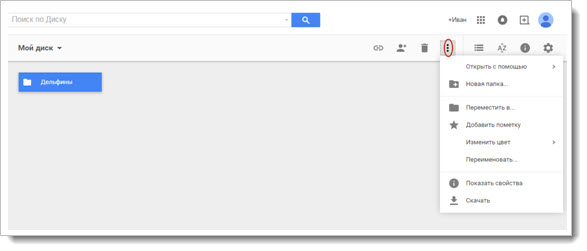
تو می توانی:
- با تنظیم دسترسی شروع کنید و پیوند را به پوشه برای هر کسی که می خواهید ارسال کنید.
- کل پوشه را در چند ثانیه حذف کنید (به "سطل زباله" می رود، که در فضای ذخیره سازی در منوی سمت چپ موجود است، به طوری که در صورت لزوم این فرصت را خواهید داشت که تمام مطالب حذف شده را بازیابی کنید).
- پوشه را با استفاده از برنامه های متصل باز کنید یا این کار را مستقیماً هنگام تعامل با پوشه انجام دهید.
- پوشه را به پوشه های دیگری که قبلا یا در حال حاضر ایجاد شده اند منتقل کنید.
- تغییر نام پوشه، تغییر رنگ، علامت گذاری؛
- پوشه یا هر فایل دیگری را به صورت آنلاین در رایانه یا رسانه های دیگر دانلود کنید.
همچنین پنل بالایی امکان دسترسی به آن را فراهم می کند ظاهردرایو، مرتب سازی اسناد و ویژگی ها - با انتخاب یک پوشه خاص، می توانید تمام اطلاعات مربوط به آن را مشاهده کنید و آمار در مورد اقدامات Google Drive از ابتدا تا کنون به شما اطلاع می دهد.

میتوانید فایلها را به My Drive منتقل کنید یا در اینجا بگذارید. این تمایز راحت است زیرا حتی فایلهایی که از طریق پست ارسال میشوند از بین نمیروند و حتی پس از حذف خود حروف در صندوق پستی بدون هیچ ردی ناپدید نمیشوند.
بخش بعدی Google Photos است. اگر از قبل نمی دانید، گوگل می داند خدمات ویژهجایی که می توان عکس های شما را در آن ذخیره کرد.
برای اینکه آنها در آنجا ظاهر شوند، کافی است همگام سازی را با رسانه متصل به رایانه تنظیم کنید. هنگامی که کار را تنظیم کردید، همیشه می توانید فایل ها را به طور خودکار در خود پیدا کنید فضای ذخیره ابریاز گوگل
"اخیر". این لیستی از فایل هایی است که تا به حال با آنها کار کرده اید و از آخرین دستکاری ها شروع می شود.
"مشخص شده". هر پوشه یا فایل را میتوان بهعنوان مهم علامتگذاری کرد، بنابراین میتوانید به آنچه در اولویت است دسترسی داشته باشید.
"سبد" . فایل های حذف شدهو پوشه ها بدون اشغال فضای دیسک در اینجا ذخیره می شوند. همیشه می توان آنها را بازیابی کرد، حتی پس از حذف آنها از سطل زباله. درست است، برای این باید با پشتیبانی فنی Google تماس بگیرید.
و برنامه های متعددی را که برای باز کردن انواع فایل ها استفاده می شود فراموش نکنید، علاوه بر این، می توانید به سادگی آنها را به صورت آنلاین باز کرده و خودتان استفاده کنید.
نصب برنامه روی کامپیوتر
وقت آن است که با آن آشنا شوید قابلیت های گوگلهنگام تعامل با رایانه خود رانندگی کنید. برای انجام این کار، نماد "تنظیمات" را در پانل بالا انتخاب کنید.

پس از کلیک بر روی این تب، به صفحه دانلود اپلیکیشن در کامپیوترتان فرستاده می شوید. من توضیح را انتخاب می کنم - "For Mac / PC" و روی "Download" کلیک می کنم، "شرایط خدمات Google Drive" را می پذیرم و به دانلود ادامه می دهم.
به هر حال، این شرایط اجباری نیست، فقط به این دلیل است که شما می توانید به سیستم کمک کنید تا عملکرد خود را بهبود بخشد و در صورت لزوم از مشکلات در حال ظهور مطلع شوید.

پس انداز می کنیم فایل راه اندازیجایی که برای شما راحت تر است (من معمولاً این کار را در "دانلودها" انجام می دهم) و Google Update Setup را اجرا کنید. برای انجام این کار، نباید بیش از یک دقیقه صبر کنید.


برای ادامه، باید حساب Google خود را تأیید کنید. فقط آدرس خود را وارد کنید پست الکترونیک(، یا دیگر صندوق های پستی) و رمز عبوری که استفاده می کنید.
فایلهایی که در Google Drive شما ذخیره میشوند اکنون در یک پوشه خاص در "کتابخانه" به نام "Google Drive" قرار خواهند گرفت. و می توانید فایل ها را مستقیماً از این پوشه با اینترنت متصل به اشتراک بگذارید.
پس از انجام تمام مراحل نصب، به طور خودکار به پوشه حاوی فایل های Drive خود هدایت می شوید.

پس از نصب، نماد Google Drive به طور خودکار در پنل رایانه شما ظاهر می شود. کنترل با هر دکمه ای از ماوس شما انجام می شود - می توانید همه فایل ها را در قالب یک لیست ببینید و به هر یک از آنها به طور جداگانه دسترسی داشته باشید.
بنابراین نیازی نیست هر بار به فضای مجازی نگاه کنید. درایو گوگلدر سایت، شما همیشه به اسناد دسترسی خواهید داشت.

Google Drive برای دستگاه های تلفن همراه
برای دانلود برنامه Google Drive برای سایر دستگاهها، به صفحه نصب برگردیم - www.google.com/drive/download.
لطفا انتخاب کنید برنامه لازم- جدا برو برنامه های نصببرای دستگاه های روشن پلتفرم اندرویدو iOS
بنابراین، اگر دستگاه شما روشن است پایه اندروید، به ترتیب تب "For Android" را انتخاب کنید.
پس از آن، به Google Play منتقل خواهید شد - یک فروشگاه برنامه که می توانید به صورت رایگان بارگیری و نصب کنید برنامه گوگلدیسک.
![]()
علاوه بر این، میتوانید ارزیابی اپلیکیشن را توسط کاربرانی که قبلاً مزایا و معایب آن را درک کردهاند، مشاهده کنید. شما تمام ویژگی های مشابهی را که هنگام استفاده مستقیم از دیسک در سایت در دسترس است، دریافت خواهید کرد.
برای دارندگان آیفون و آیپد برنامه جداگانهبر اساس iOS وقتی این گزینه را در صفحه بوت انتخاب کنید، به آن هدایت می شوید itunes.apple.com/en/app/google-drive/id507874739.
سایت به زبان انگلیسی است، اما برای شروع نصب فقط کافی است چند دکمه را فشار دهید.

بنابراین، "View in iTunes" را انتخاب کنید و سپس به صفحه ای هدایت می شوید که باید نماد "Download Now" را انتخاب کنید.
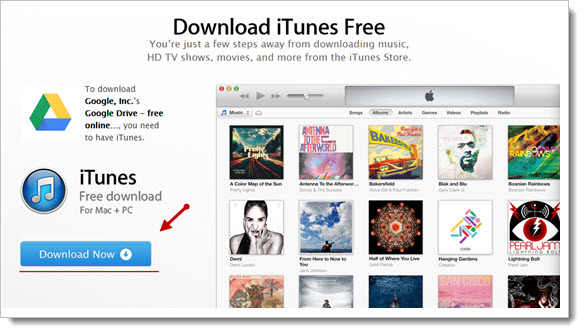
برای همه کسانی که دارند تلفن های همراهکار برای پلتفرم ویندوزتلفن، توصیه می کنم مقاله "" را بخوانید، که نحوه نصب برنامه ها را در چنین دستگاه هایی توضیح می دهد.
به طور خلاصه، می خواهم بگویم که Google Drive یک برنامه کاربردی زمان خود است که استفاده از آن بسیار ساده و راحت است.
شاید برای کسی 15 گیگابایت که به صورت رایگان ارائه می شود فضای بسیار کمی باشد. با این وجود، برای اکثر کاربران، این حجم برای استفاده گاه به گاه یا برای اهداف تجاری و آموزشی بیش از اندازه کافی است.
همگامسازی فایلهای موجود در فضای ذخیرهسازی ابری با فایلهایی که در پوشههای شما در رایانه یا دستگاه های تلفن همراه، به شما امکان می دهد به سرعت به هر یک از آنها دسترسی داشته باشید.
شما هرگز اسناد ارسال شده توسط خود را در پیام های ایمیل از دست نخواهید داد و همچنین می توانید با استفاده از برنامه های همراه متعدد در Google Drive اسناد جدیدی ایجاد کنید.
و Google Photos جایگزینی برای ویرایشگرهای دیگر می شود که فضای بیشتری را اشغال می کنند. به طور کلی، همه امکانات به یکباره و در یک مکان شاید یکی از ویژگی های اصلی این ذخیره سازی ابری باشد.



